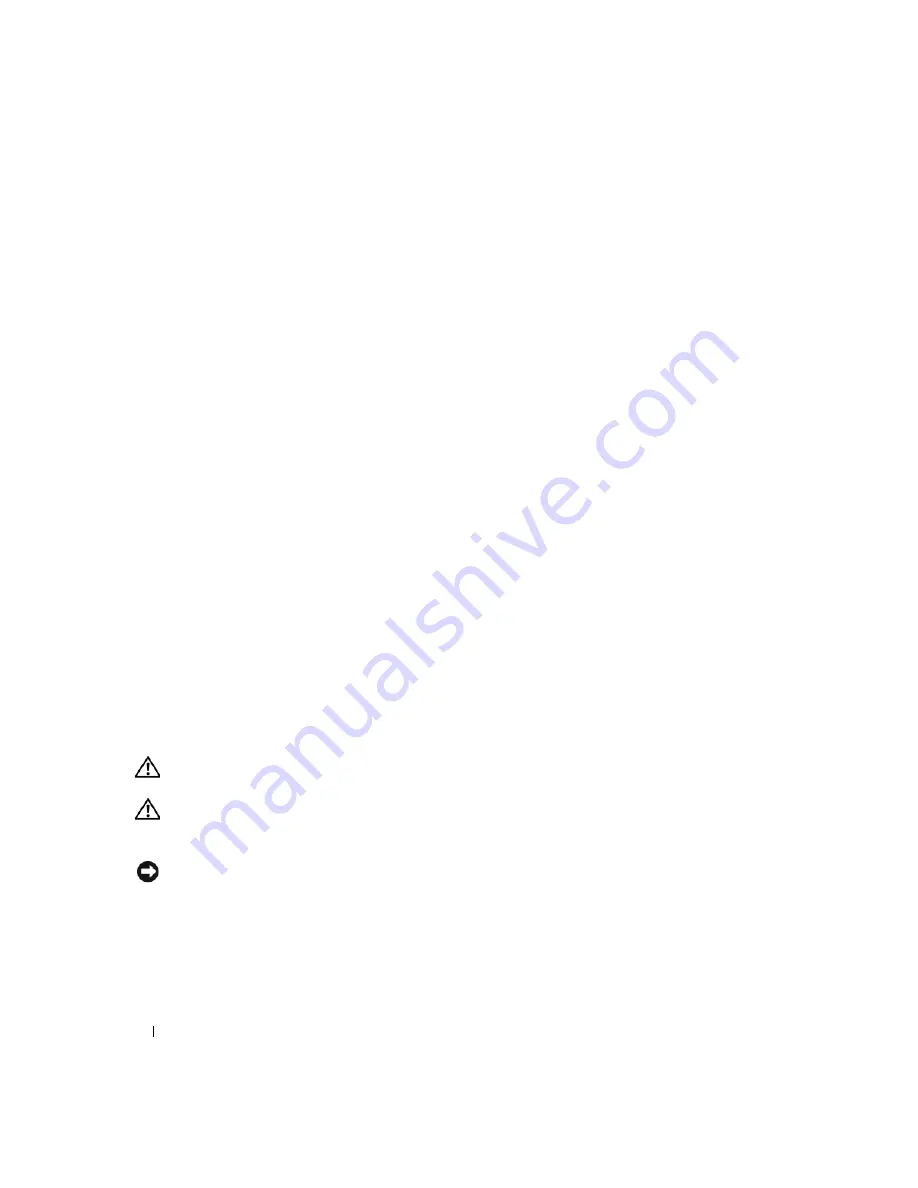
144
Pikaopas
Tietokoneen kannen irrottaminen
VAARA:
Ennen kuin teet mitään tässä osiossa mainittuja toimia, noudata
Tuotetieto-oppaassa
olevia
turvallisuusohjeita.
VAARA:
Suojaudu sähköiskulta irrottamalla tietokone aina sähköpistorasiasta ennen kannen avaamista.
Ennen aloittamista
ILMOITUS:
Vältä tietojen menetys tallentamalla ja sulkemalla kaikki auki olevat tiedostot ja sulkemalla kaikki auki
olevat ohjelmat, ennen kuin sammutat tietokoneen.
1
Käyttöjärjestelmän sammuttaminen:
a
Tallenna ja sulje kaikki auki olevat tiedostot, sulje kaikki auki olevat ohjelmat, napsauta
Käynnistä
-
painiketta ja valitse sitten
Sammuta tietokone
.
3
verkkosovitin
Liitä tietokone verkko- tai laajakaistalaitteeseen liittämällä verkkokaapelin toinen pää
verkkopistokkeeseen tai verkko- tai laajakaistalaitteeseen. Liitä verkkokaapelin toinen
pää tietokoneen takapaneelissa olevaan verkkolaitteen liittimeen. Napsautus osoittaa,
että verkkokaapeli on kiinnitetty oikein.
HUOMAUTUS:
Älä kytke puhelinkaapelia verkkoliittimeen.
Jos tietokoneessa on verkkoliitinkortti, käytä kortissa olevaa liitintä.
On suositeltavaa käyttää kategorian 5 verkkojohtoja ja -liittimiä. Jos sinun on käytettävä
kategorian 3 verkkojohtoja, pakota verkon nopeudeksi 10 Mb/s luotettavan
toimivuuden takaamiseksi.
4
verkon toimintavalo
Oranssi valo vilkkuu, kun tietokone lähettää tai vastaanottaa verkkotietoa. Jos verkossa
on paljon liikennettä, tämä valo voi palaa tasaisesti koko ajan.
5
line-out-liitin
Liitä vahvistettu kaiutinsarja vihreään line-out-liittimeen.
6
line-in-/mikrofoniliitin
Liitä tallennus- tai toistolaite, kuten kasettisoitin, CD-soitin tai videonauhuri, tai ääni-
tai puhelinohjelmaan ääntä tai musiikkia syöttävä PC-mikrofoni siniseen ja
vaaleanpunaiseen line-in-/mikrofoniliittimeen.
7
USB-liittimet (5)
Käytä takapaneelin USB-liittimiä sellaisia laitteita varten, jotka tavallisesti ovat
jatkuvasti kytkettyinä. Tällaisia ovat esimerkiksi tulostimet ja näppäimistöt.
8
sarjaliitin
Liitä sarjalaite, kuten kämmentietokone, sarjaliittimeen.
9
videoliitin
Jos käytössäsi on DVI-yhteensopiva
näyttö, liitä
näytön
kaapeli takapaneelin valkoiseen
liittimeen.
Jos käytössäsi on VGA-näyttö, katso tietokoneen
käyttöoppaan
kohtaa VGA-näytön
liittäminen.
10
virtaliitin
Virtasovittimen liitin.
11
diagnostiikkavalot
Kohdassa "Diagnostiikan merkkivalot" sivulla 170 on kuvaus merkkivaloyhdistelmistä,
joista voi olla apua tietokoneen vikojen määrittämisessä.
Summary of Contents for OptiPlex 745
Page 8: ...8 Quick Reference Guide System Views Mini Tower Computer Front View 3 11 10 6 7 2 8 5 4 1 9 ...
Page 45: ...Quick Reference Guide 45 Set Up Your Keyboard and Mouse Set Up Your Monitor ...
Page 105: ...Hurtig referenceguide 105 Opsætning af tastatur og mus Opsætning af skærm ...
Page 128: ...128 Pikaopas Järjestelmänäkymät Minitornikone Näkymä edestä 3 11 10 6 7 2 8 5 4 1 9 ...
Page 153: ...Pikaopas 153 Järjestelmälevyn osat 1 2 4 7 14 8 15 16 9 5 6 3 10 11 18 20 17 21 13 12 19 ...
Page 156: ...156 Pikaopas Järjestelmälevyn osat 1 2 4 7 14 8 15 9 10 11 3 17 19 16 20 13 12 6 5 18 ...
Page 159: ...Pikaopas 159 Järjestelmälevyn osat 1 2 4 5 15 6 17 9 3 8 7 11 19 16 20 14 13 10 12 18 ...
Page 165: ...Pikaopas 165 Näppäimistön ja hiiren asennus Näytön asennus ...
Page 223: ...Hurtigveiledning 223 Sette opp tastaturet og musen Sette opp skjermen ...
Page 284: ...284 Краткий справочник Установка клавиатуры и мыши Установка монитора ...
Page 298: ...298 Краткий справочник ...
Page 345: ...Stručná referenčná príručka 345 Nastavenie klávesnice a myši Inštalácia monitora ...
Page 406: ...406 Navodila za hitro uporabo Nastavite tipkovnico in miško Namestite monitor ...
Page 420: ...420 Navodila za hitro uporabo ...
Page 430: ...430 Snabbreferensguide Datorn Minitornsdator Framsida 3 11 10 6 7 2 8 5 4 1 9 ...
Page 466: ...466 Snabbreferensguide Installera tangentbordet och musen Installera bildskärmen ...
Page 480: ...480 Snabbreferensguide ...
















































